- Akses folder yang terkontrol sering menjadi penyebab Call of Duty: Modern Warfare tidak menyimpan pengaturan.
- Ketika pengaturan grafis Modern Warfare terus diatur ulang, Anda mungkin perlu menonaktifkan fitur Keamanan Windows tertentu.
- Menghapus file konfigurasi Battle.net tertentu mungkin juga membantu ketika pengaturan Modern Warfare atau Warzone terus diatur ulang.
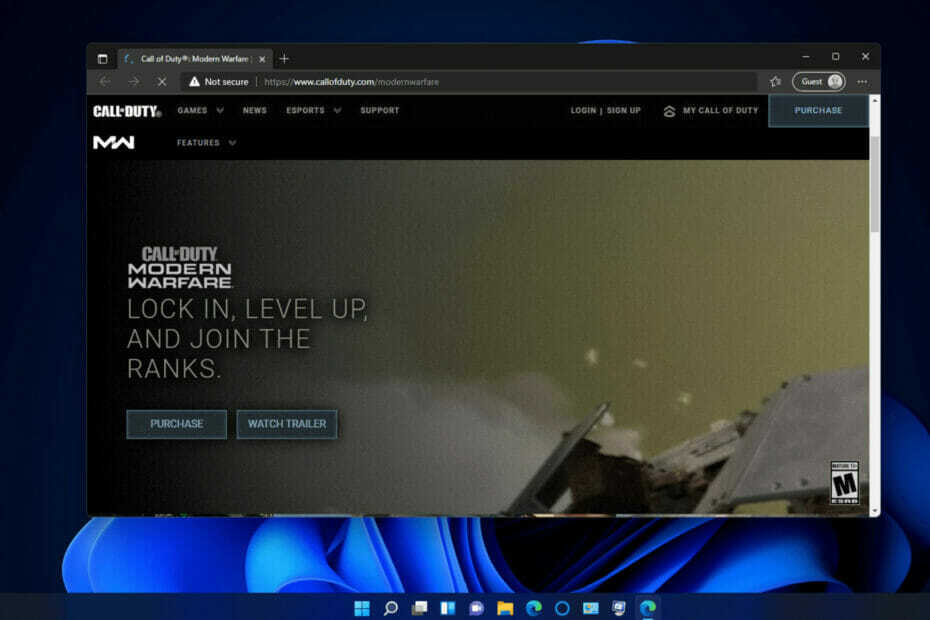
xINSTAL DENGAN MENGKLIK FILE DOWNLOAD
Perangkat lunak ini akan memperbaiki kesalahan umum komputer, melindungi Anda dari kehilangan file, malware, kegagalan perangkat keras, dan mengoptimalkan PC Anda untuk kinerja maksimal. Perbaiki masalah PC dan hapus virus sekarang dalam 3 langkah mudah:
- Unduh Alat Perbaikan PC Restoro yang datang dengan Teknologi yang Dipatenkan (paten tersedia di sini).
- Klik Mulai Pindai untuk menemukan masalah Windows yang dapat menyebabkan masalah PC.
- Klik Perbaiki Semua untuk memperbaiki masalah yang memengaruhi keamanan dan kinerja komputer Anda
- Restoro telah diunduh oleh 0 pembaca bulan ini.
Call of Duty: Modern Warfare sangat memikat penembak orang pertama untuk Windows. Namun, beberapa pemain telah melaporkan masalah dengan pengaturan game yang tidak disimpan. Ketika para pemain tersebut mengubah beberapa opsi di Modern Warfare, pengaturan akan diatur ulang (jangan simpan) setelah memulai ulang permainan.
Masalah itu biasanya muncul untuk pengaturan pengikatan grafis dan kunci gim. Akibatnya, pemain tidak dapat mengubah opsi kontrol grafis dan keyboard untuk Modern Warfare. Mereka mungkin masih bisa memainkan gamenya dengan baik, tetapi pemain terkadang perlu menyesuaikan pengaturan tersebut untuk mengoptimalkan Warfare.
Masalah yang sama juga bisa muncul untuk Warzone, yang merupakan game battle royale Modern Warfare. Apakah Anda perlu memperbaiki pengaturan yang tidak tersimpan di Modern Warfare/Warzone? Jika demikian, kemungkinan resolusi di bawah ini mungkin bisa membantu Anda.
Kenapa Modern Warfare tidak menyimpan pengaturan game saya?
Akses folder terkontrol adalah salah satu alasan yang paling banyak dikutip untuk penghematan tidak menyimpan di Modern Warzone dan game Windows lainnya. Fitur itu dapat menghentikan game dari mengubah file di folder tertentu. Dengan demikian, ia dapat memblokir Modern Warfare dari memodifikasi file di folder yang dilindungi untuk menyimpan pengaturan.
Namun, akses folder Terkendali tidak selalu menjadi satu-satunya penyebab Modern Warfare tidak menyimpan pengaturan game. Terkadang game tidak dapat menyimpan pengaturan karena file dan foldernya mungkin dikunci oleh mode hanya baca.
Kiat Ahli: Beberapa masalah PC sulit untuk diatasi, terutama jika menyangkut repositori yang rusak atau file Windows yang hilang. Jika Anda mengalami masalah dalam memperbaiki kesalahan, sistem Anda mungkin rusak sebagian. Kami merekomendasikan menginstal Restoro, alat yang akan memindai mesin Anda dan mengidentifikasi apa kesalahannya.
Klik disini untuk mengunduh dan mulai memperbaiki.
Perangkat lunak yang saling bertentangan dapat menjadi penyebab potensial lain untuk Modern Warfare yang tidak menyimpan pengaturan. Beberapa utilitas antivirus pihak ketiga, atau program latar belakang lainnya, mungkin mengganggu file konfigurasi Warfare.
Bagaimana saya bisa memperbaiki Modern Warfare tidak menyimpan pengaturan?
1. Nonaktifkan akses folder terkontrol
- Klik ikon baki sistem Keamanan Windows.

- Pilih Perlindungan virus dan ancaman tab.
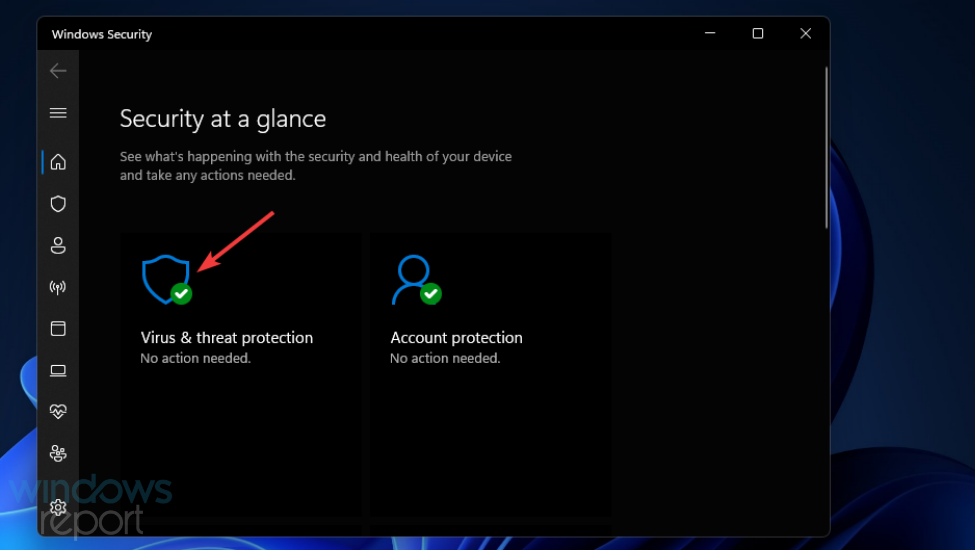
- Kemudian klik Kelola perlindungan ransomware pilihan yang ditunjukkan langsung di bawah ini.
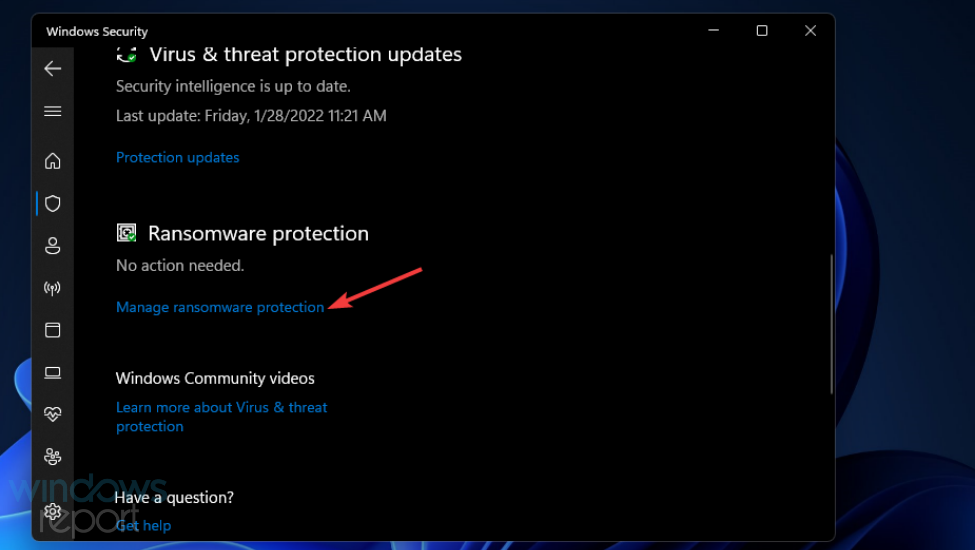
- Klik sakelar sakelar untuk Akses folder terkontrol untuk mematikan pengaturan itu.
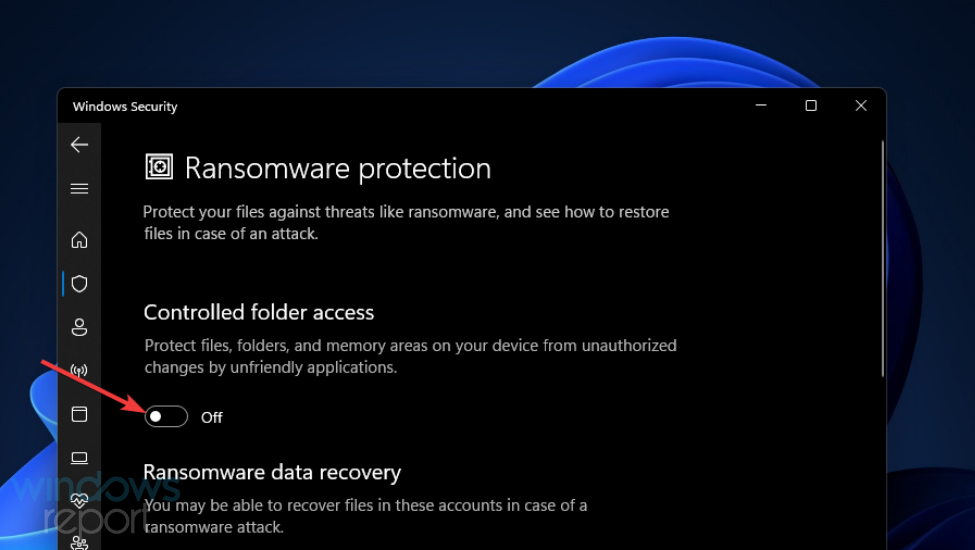
2. Batalkan pilihan pengaturan Baca-saja untuk folder game Modern Warfare
- Buka jendela File Explorer dengan menekan tombol jendela dan E kunci secara bersamaan.
- Kemudian buka direktori yang berisi folder instalasi Modern Warfare.
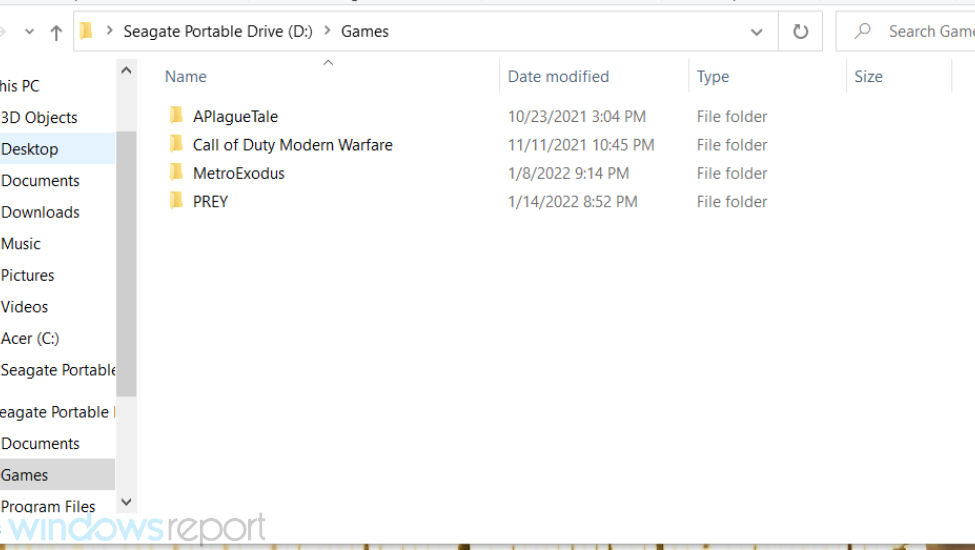
- Klik kanan folder Modern Warfare dan pilih Properti.
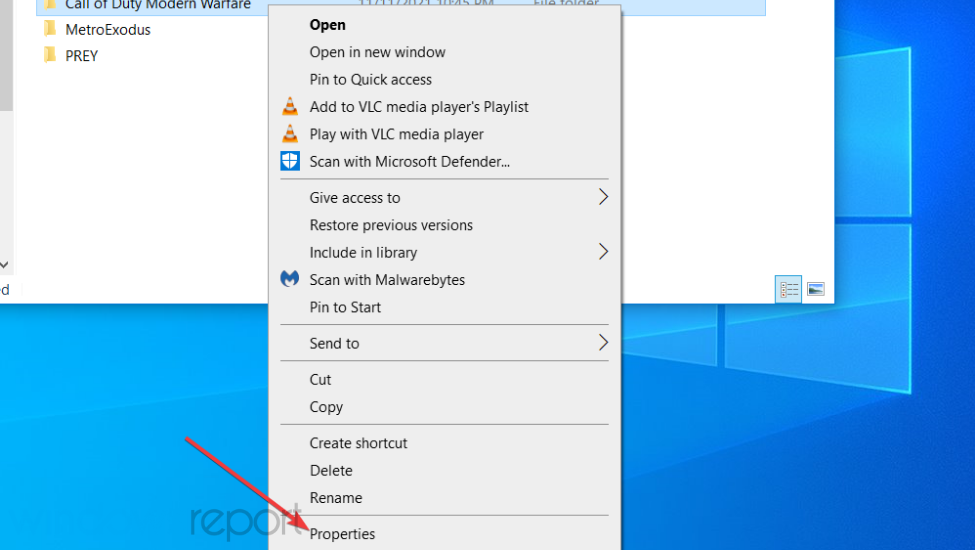
- Batalkan pilihan Hanya baca opsi atribut.
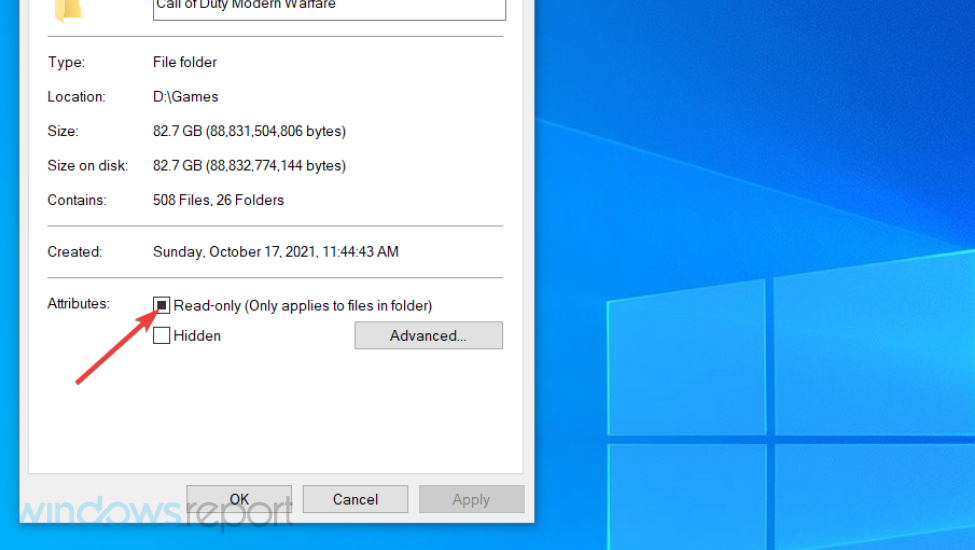
- Hapus centang Tersembunyi kotak centang jika dipilih.
- Klik Berlaku pilihan.
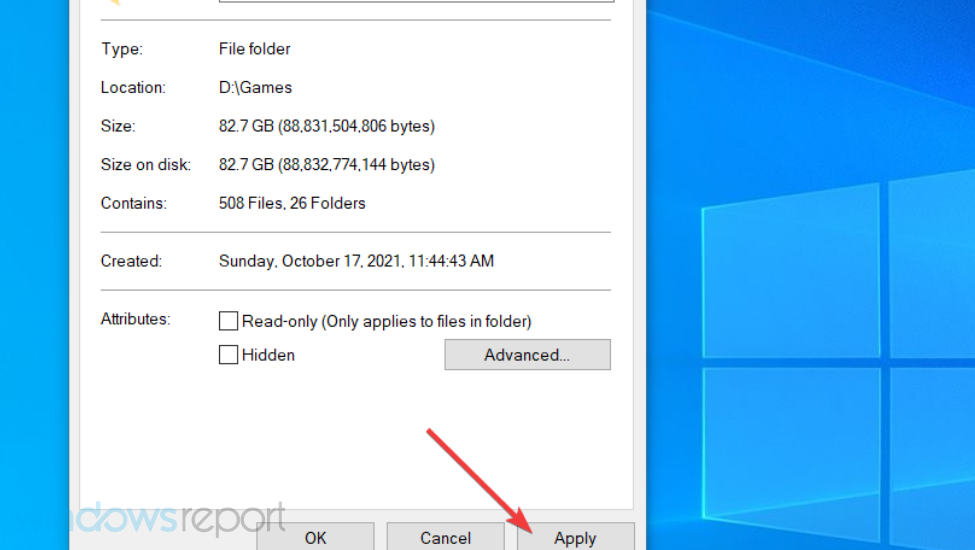
- Kemudian pilih Berlakuperubahan pada folder, subfolder, dan file ini tombol radio, dan klik tombol oke tombol.
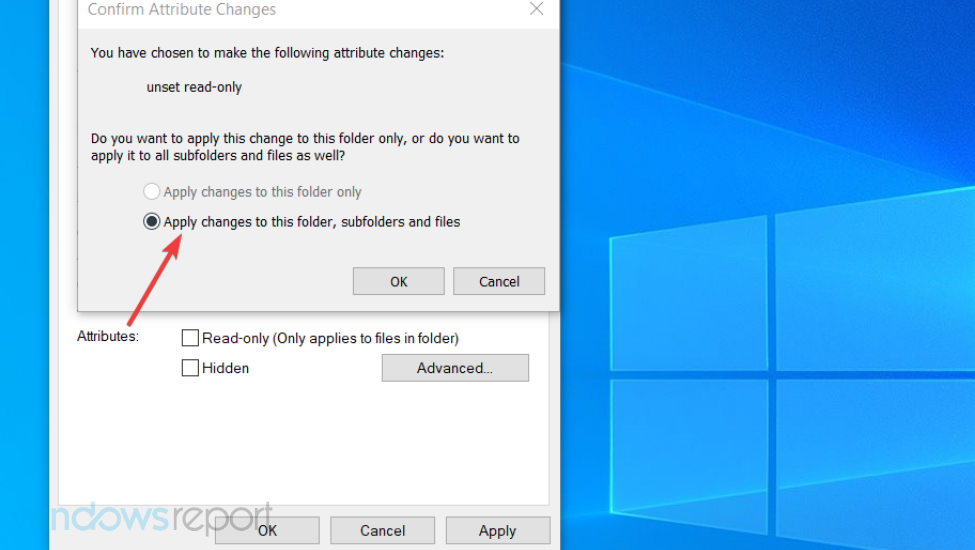
- Juga, periksa apakah mode baca-saja diaktifkan untuk file adv_options.ini dan nonaktifkan seperti yang diuraikan dalam langkah-langkah sebelumnya di jalur folder ini:
Pengguna\[nama folder pengguna]\Documents\Call of Duty Modern Warfare\players
3. Nonaktifkan (tutup) program latar belakang sebelum memainkan Modern Warfare
- tekan jendela + R kombinasi tombol, yang akan membuka Run.
- Ketik teks ini ke Jalankan dan klik oke:
msconfig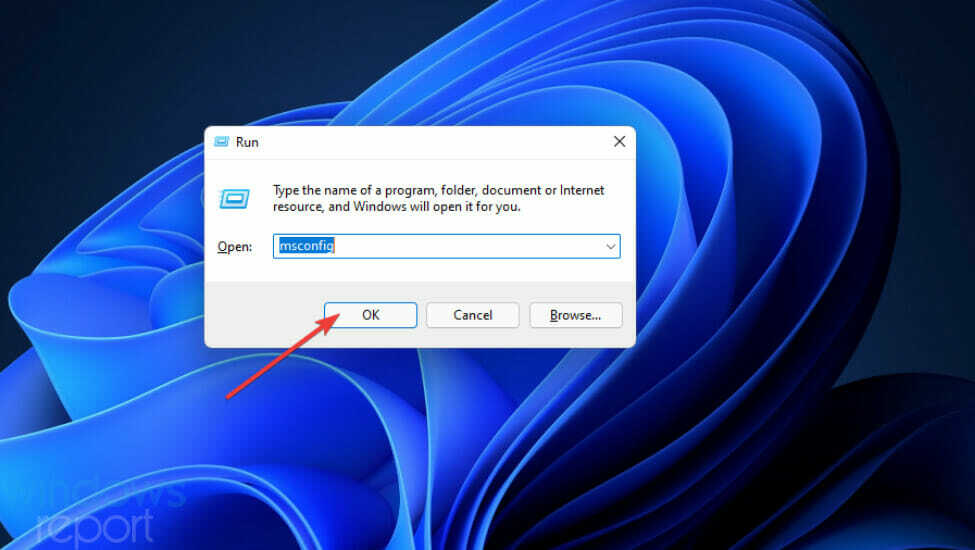
- Batalkan pilihan Muat item startup pengaturan.
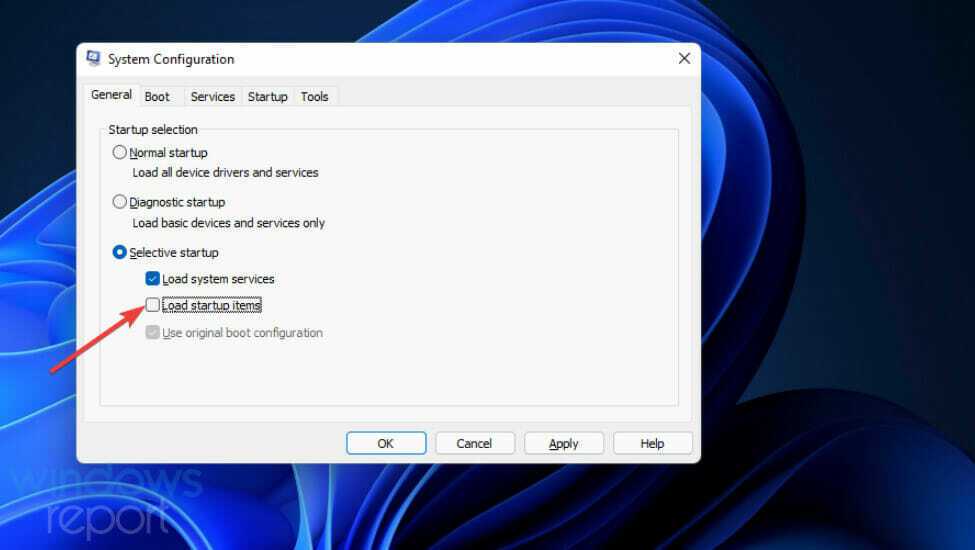
- Klik opsi untuk Muat startup sistem dan Gunakan konfigurasi boot asli untuk memilih mereka.
- Pilih Sembunyikan semua layanan Microsoft pilihan yang ada di Jasa tab.
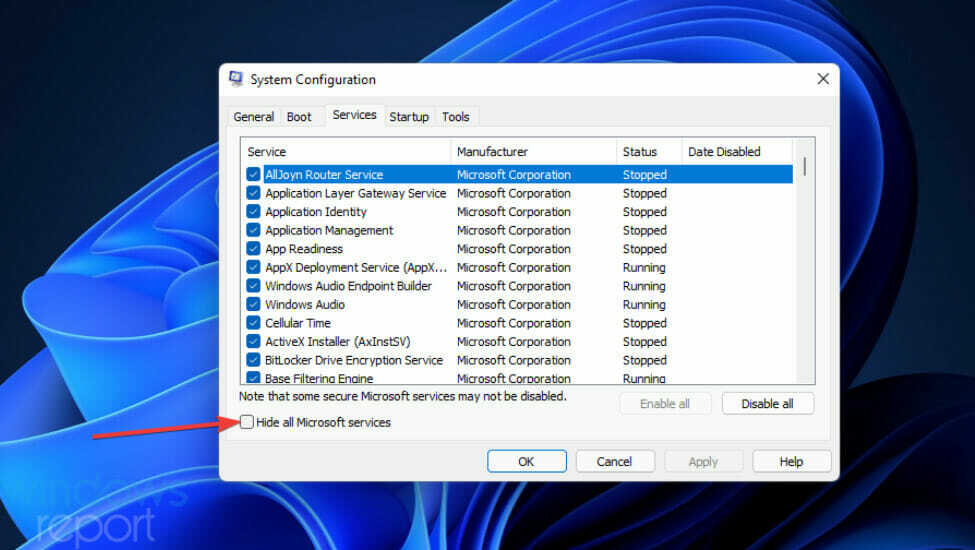
- Klik Menonaktifkan semua untuk menghapus centang pada kotak centang layanan yang tersisa.
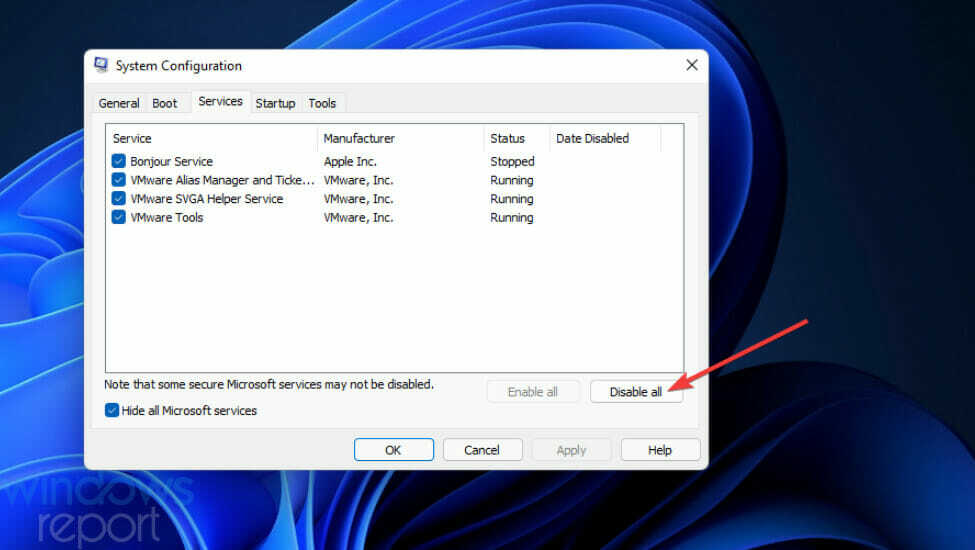
- Pilih Berlaku dan oke untuk menyimpan pengaturan boot baru Anda.
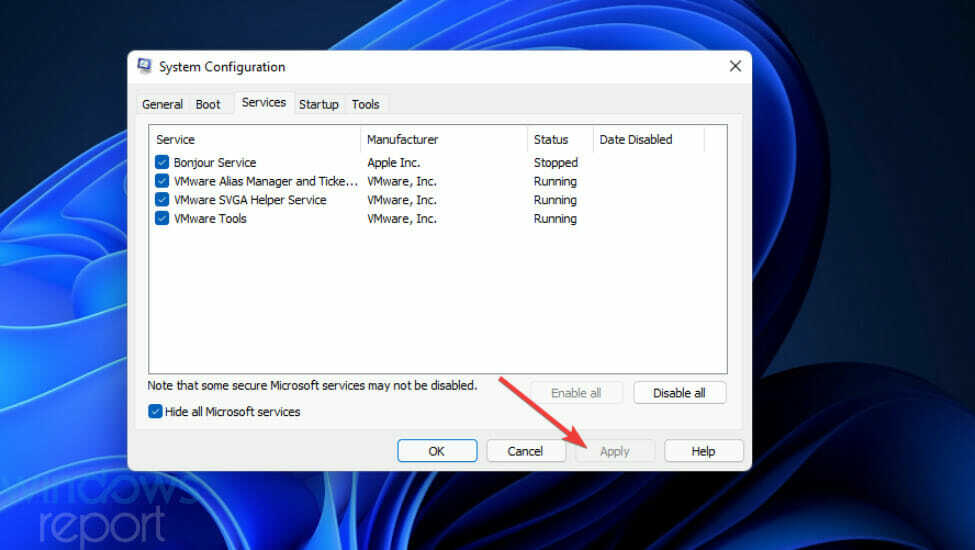
- tekan Mengulang kembali tombol pada prompt Konfigurasi Sistem yang terbuka.
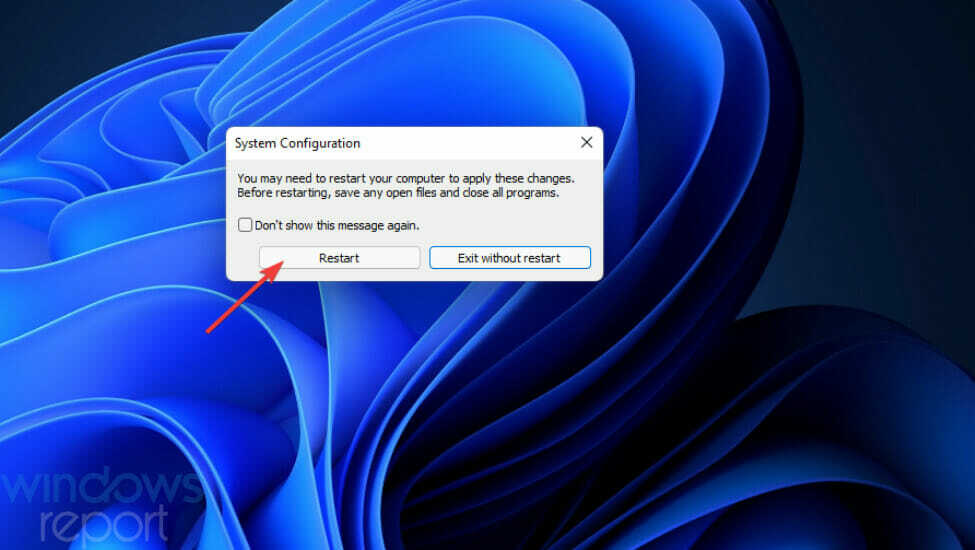
- Coba ubah pengaturan di Modern Warfare setelah boot bersih.
CATATAN
Untuk mengembalikan konfigurasi boot asli, pilih Muat item startup pilihan di MSConfig. tekan Aktifkan semua tombol di dalam Jasa tab. Lalu klik Berlaku > oke tombol.
4. Hapus folder pemain
- Buka File Explorer.
- Buka jalur direktori ini:
Pengguna\[nama folder pengguna]\Documents\Call of Duty Modern Warfare\ - Klik kanan folder pemain dan pilihMenghapus.
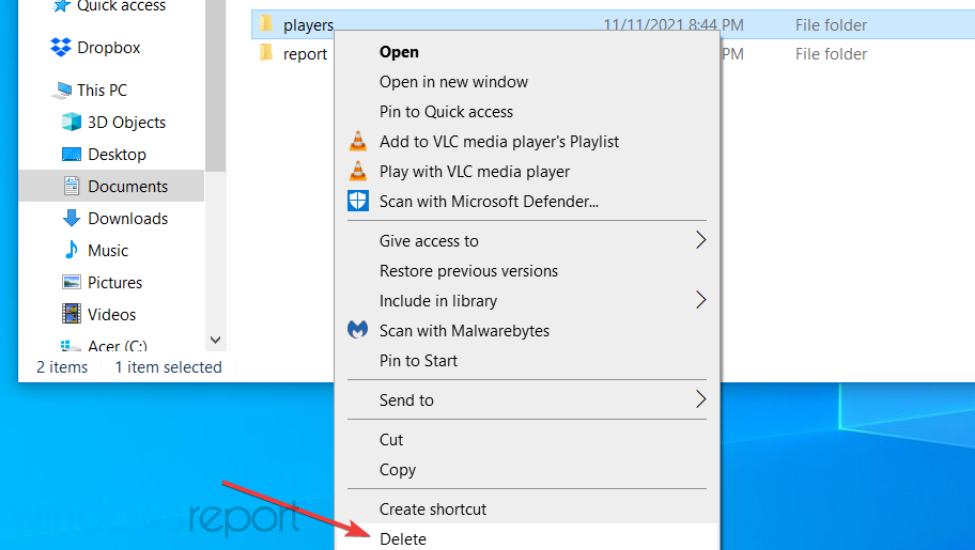
- Buka peluncur Battle.net.
- Pilih Call of Duty: Modern Warfare/Warzone di perpustakaan Battle.net Anda.
- Klik ikon roda gigi di sebelah kanan Putar/Perbarui tombol.
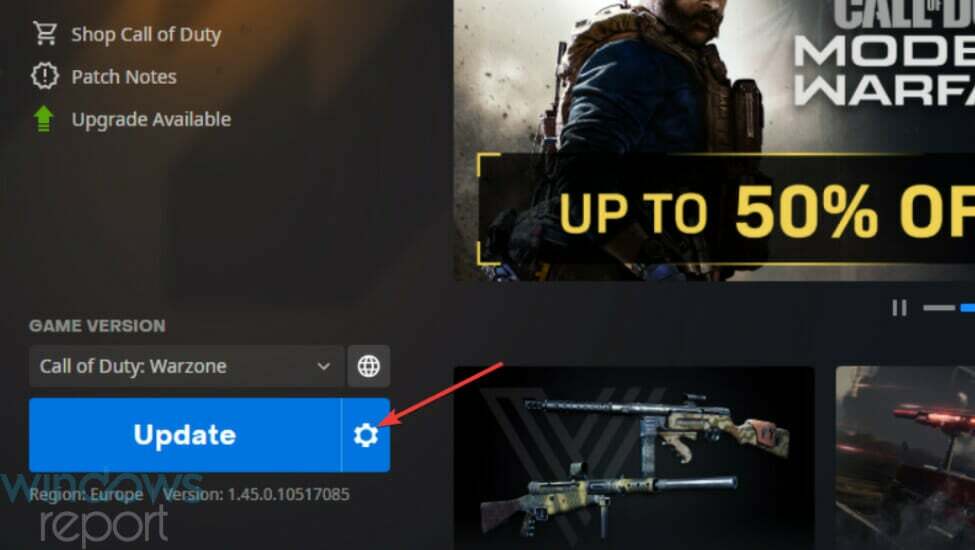
- Pilih Pindai dan perbaiki pilihan.
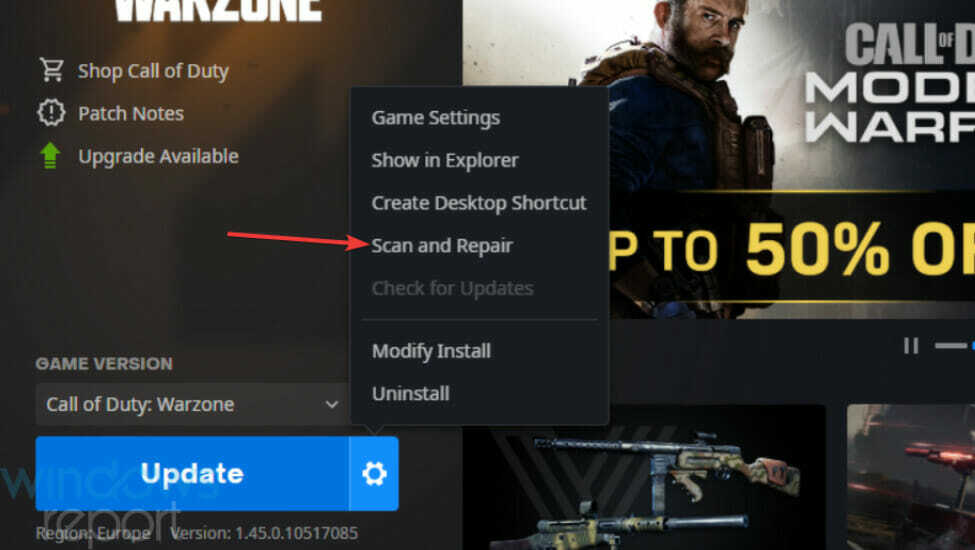
5. Hapus file konfigurasi di folder Battle.net
- tekan jendela + E kombinasi tombol untuk meluncurkan utilitas File Manager.
- Buka folder ini di Explorer:
C:\Users\[nama folder pengguna]\AppData\Roaming\Battle.net - Tahan Ctrl untuk memilih semua file konfigurasi di folder itu.
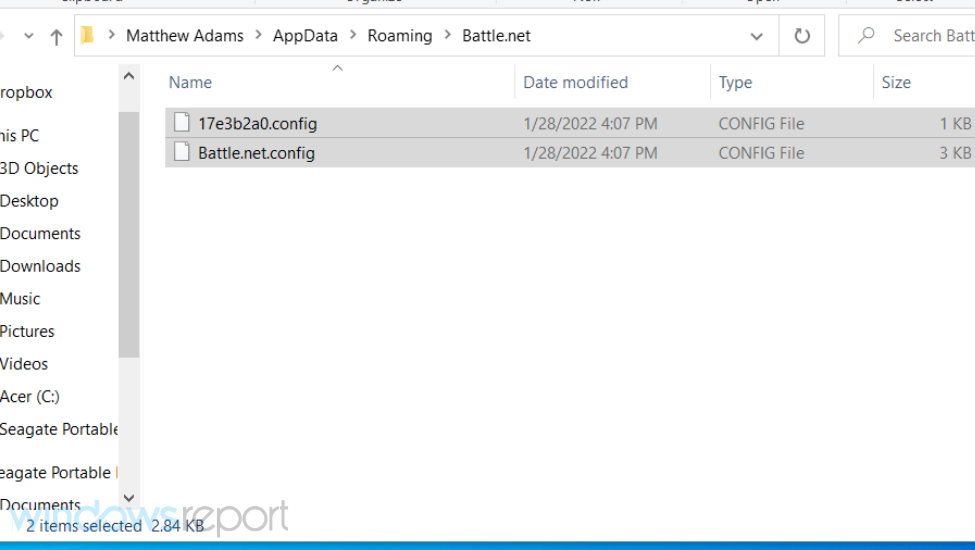
- tekan Menghapus tombol keyboard untuk menghapus file yang dipilih.
Apa itu akses folder Terkendali?
Akses folder terkontrol adalah fitur Keamanan Windows. Fitur itu menghentikan program yang dicurigai membuat perubahan pada folder yang dilindungi. Ini terutama disertakan untuk mencegah ransomware di Windows 11/10.
Menonaktifkan akses folder Terkendali, seperti yang dijelaskan dalam resolusi pertama, adalah salah satu cara Anda dapat menghentikan fitur yang memblokir game dari pengaturan penyimpanan. Namun, Anda dapat menambahkan Modern Warfare ke daftar aplikasi tepercaya dan tetap mengaktifkan akses folder Terkendali. Ini adalah cara mengatur pengecualian CFA untuk Modern Warfare.
- Buka pengaturan akses folder Terkendali seperti yang diuraikan dalam resolusi pertama.
- Pilih Izinkan aplikasi melalui akses folder Terkendali pilihan.
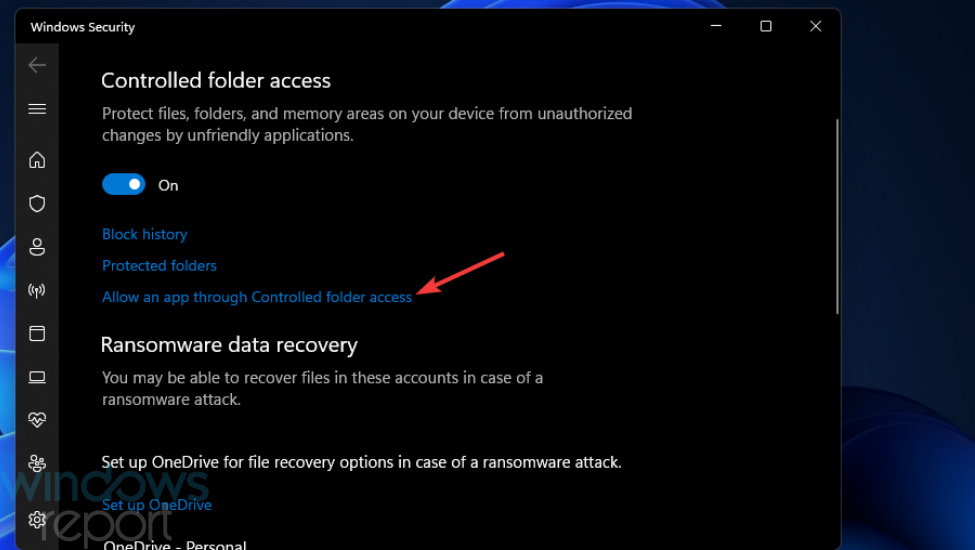
- Klik Tambahkan aplikasi yang diizinkan pilihan, dan pilih Jelajahi semua aplikasi.
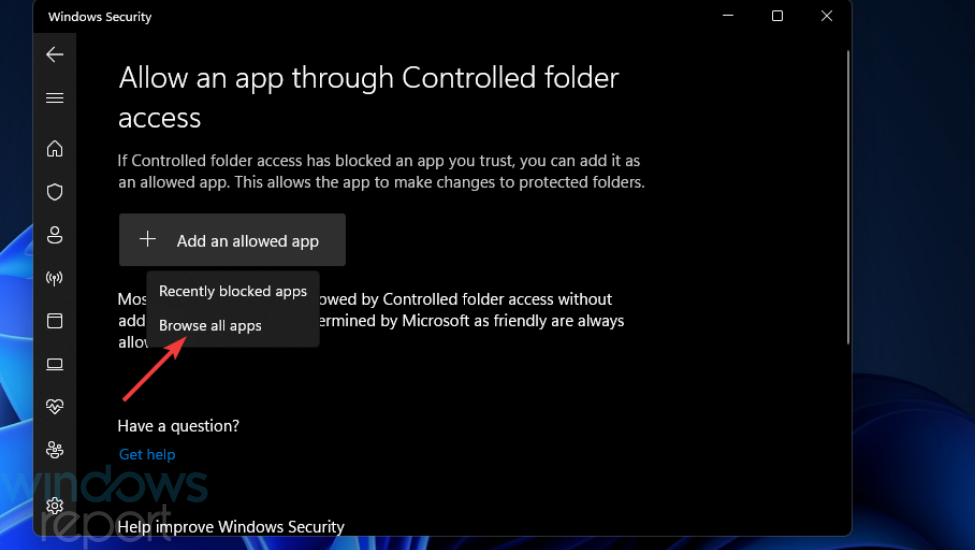
- Pilih Modern Warfare Launcher.exe, dan tekan tombol Membuka tombol.
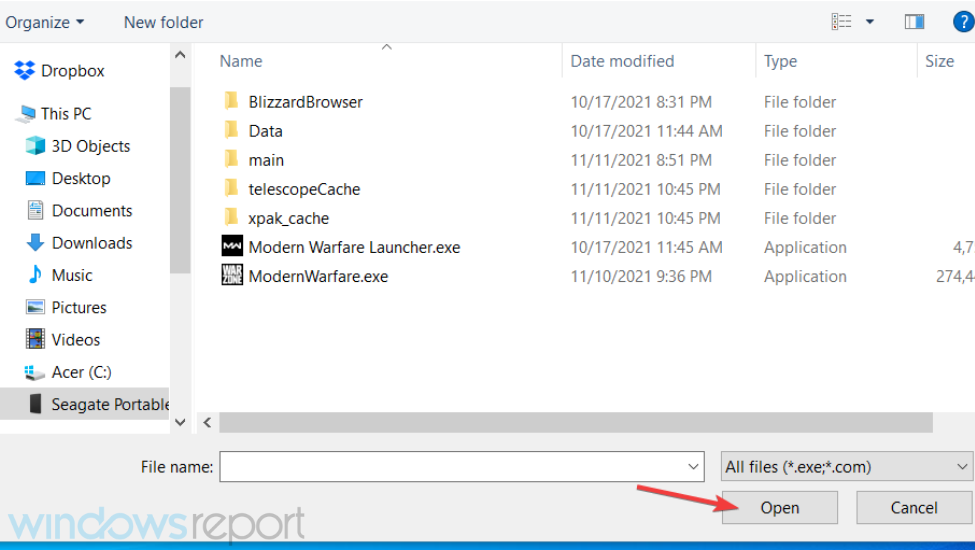
- Ulangi langkah ketiga, pilih ModernWarfare.exe, dan klik Membuka.
Banyak pemain telah mengonfirmasi bahwa mereka dapat memperbaiki Modern Warfare yang tidak menyimpan pengaturan dengan resolusi potensial tersebut. Itu tidak berarti perbaikan itu akan berhasil untuk semua pemain, tetapi itu pasti patut dicoba.
Jika resolusi tersebut tidak memperbaiki Modern Warfare tidak menyimpan pengaturan, Anda dapat menghubungi layanan dukungan Activision untuk saran pemecahan masalah lebih lanjut. Untuk melakukannya, Anda harus masuk ke Situs web aktivasi. Klik Opsi Dukungan, pilih Modern Warfare, dan pilih untuk mengirimkan tiket dukungan dari sana.
Anda juga dipersilakan untuk mengobrol tentang Panggilan Tugas: Peperangan Modern tidak menyimpan pengaturan di bagian komentar di bawah. Di sana Anda dapat menambahkan pertanyaan terkait atau membagikan resolusi lain untuk memperbaiki Modern Warfare yang tidak menyimpan opsi.
 Masih mengalami masalah?Perbaiki dengan alat ini:
Masih mengalami masalah?Perbaiki dengan alat ini:
- Unduh Alat Perbaikan PC ini dinilai Hebat di TrustPilot.com (unduh dimulai di halaman ini).
- Klik Mulai Pindai untuk menemukan masalah Windows yang dapat menyebabkan masalah PC.
- Klik Perbaiki Semua untuk memperbaiki masalah dengan Teknologi yang Dipatenkan (Diskon Eksklusif untuk pembaca kami).
Restoro telah diunduh oleh 0 pembaca bulan ini.


